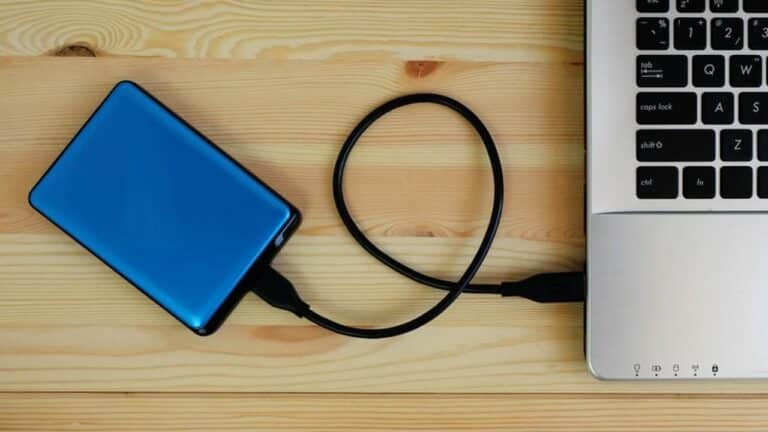Ao conectar o HD externo no computador, você pode receber uma mensagem pedindo para formatar o HD externo.
É uma situação muito frustrante quando você não consegue acessar o disco rígido externo devido a erros como “Você precisa formatar o disco no drive”, “O volume não contém nenhum sistema de arquivos” ou “O arquivo ou diretório está corrompido ou ilegível”.
Como o sistema de arquivos que gerencia os dados do HD agora se tornou RAW, o computador não pode acessar nenhum arquivo armazenado na unidade. O PC irá sugerir a formatação da unidade para torná-la funcional novamente. No entanto, é uma escolha difícil para o usuário, pois a formatação da unidade apagará todos os seus preciosos dados.
Vamos conhecer os motivos que podem levar a esse erro. Desta forma, você pode evitar procedimentos errados em seu disco rígido que possam levar à perda dos dados. Abaixo estão os possíveis fatores para discos rígidos externos que pedem para formatar:
- O HD externo sofreu uma queda repentina de energia quando estava transferindo arquivos.
- O HD externo foi ejetado de modo não seguro do Windows.
- O HD externo sofreu um ataque de vírus.
- Existem setores defeituosos no disco rígido externo.
- Um HD externo usado em Mac foi conectado em um PC Windows.
Ao se deparar com a mensagem pedindo para formatar o disco rígido externo, a maioria dos usuários acha que devem seguir a sugestão do Windows e formatar o HD imediatamente. Eles imaginam que fazendo isso será possível acessar novamente os arquivos armazenados no disco.
É verdade que a formatação pode permitir que você recupere o acesso ao disco rígido externo, mas você já pensou nas consequências depois de formatar o HD externo? Sim, você não encontrará nenhum dos seus arquivos nele após a formatação!
Portanto, para aqueles que não têm backups, NÃO FORMATE seu HD externo para não perder os dados existentes. Ao formatar o HD externo, esse procedimento fará com que você perca a estrutura das informações(nome das pastas e arquivos).
Então, como corrigir o erro de HD externo pedindo para formatar e recuperar os seus dados? Este artigo mostrará o que você pode fazer passo a passo. Talvez eles consigam ajudar você a se livrar da mensagem pedindo para formatar o HD externo sem perder os arquivos existentes.
O problema do disco rígido externo pode ser resolvido por estes métodos? Na maioria dos casos sim.
Você pode tentar com os procedimentos abaixo:
SOLUÇÃO 1 - EXPERIMENTE PRIMEIRO AS COISAS FÁCEIS

CONECTAR O HD DIRETO NA PLACA-MÃE – Se você é uma pessoa que entende de tecnologia, pode tentar conectar seu disco rígido externo diretamente na porta SATA da sua placa-mãe. Esta solução é válida se o seu HD não for USB nativo e utilizar um adaptador SATA-USB que pode estar danificado. Assim, você saberá se o problema é devido ao adaptador SATA-USB.
DRIVER USB DO WINDOWS COM PROBLEMAS – O Windows pode ter problemas com seus drivers de dispositivos. Um driver é um pequeno programa que faz a conexão de um dispositivo com o sistema operacional. Vá no gerenciador de dispositivos do Windows e verifique se existe algum ponto de exclamação na aba “Controladores USB (barramento serial universal)”. Muitas vezes, desinstalar e reinstalar o driver pode resolver o problema do HD pedindo para ser formatado.
PROBLEMAS COM CABO OU PORTA USB – O cabo USB ou a porta USB podem estar causando esta mensagem de erro. Experimente trocar o cabo ou conectar o HD em uma nova porta USB para ver se o problema foi resolvido. Se você usa um HUB USB para multiplicar a quantidade de portas, remova o acessório e ligue o disco rígido externo diretamente na porta USB do seu computador.
TROCAR DE SISTEMA OPERACIONAL – Um HD externo utilizado em Mac usa o sistema de arquivos APFS ou HFS+. Ambos não serão reconhecidos se você conectar um disco rígido externo formatado com estes sistemas de arquivo em um computador com Windows. Por outro lado, os PCs usam o sistema de arquivos exFAT ou NTFS, e podem ser lidos no Mac.
USE UM ANTIVIRUS NO HD EXTERNO – Você pode verificar o disco rígido externo com um software antivírus confiável. Certifique-se de confirmar que a ferramenta antivírus não exclua nenhum arquivo enquanto corrige o problema. Portanto, é melhor primeiro salvar seus arquivos importantes, e depois fazer o escaneamento com o antivirus. Esta solução pode ajudá-lo a recupera o acesso ao HD sem necessidade de formatá-lo.
Estes procedimentos podem parecer sem sentido para um usuário experiente. Mas às vezes ajudam as pessoas a resolverem o seu problema. Se nenhum milagre acontecer, tente a segunda solução.
SOLUÇÃO 2 - VERIFIQUE SE HÁ ERROS NO HD EXTERNO
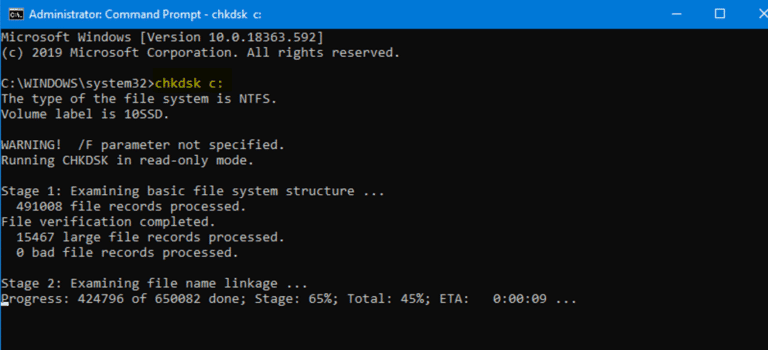
- No botão Iniciar do Window, clique em Executar.
- Digite “cmd” no espaço em branco e pressione a tecla Enter.
- Digite “chkdsk n: / f” (onde \”n\” é a letra da partição problemática) no prompt de comando e pressione Enter.
NOTA IMPORTANTE: Se o dano na estrutura de arquivos for muito grande, ou o HD possuir bad blocks, executar o CHKDSK pode piorar a situação existente em vez de melhorar. Na dúvida, procure ajuda especializada antes de efetuar este procedimento.
Ele começará a reparar o sistema de arquivos danificado, e você verá alguns de seus nomes de arquivos antes de finalmente perguntar se deseja salvar as alterações. Clique em “Sim” por precaução.
Se o CHKDSK puder executar esse processo normalmente, você pode tentar ler novamente o disco rígido externo após reiniciar o computador. O CHKDSK geralmente leva algum tempo para corrigir o erro, portanto, seja paciente. Quando terminar, seu disco rígido externo pode ficar normal como antes.
No entanto, se você não conseguir passar por esse processo e encontrar a seguinte mensagem: o tipo de sistema de arquivos é RAW. E o CHKDSK não está disponível para unidades RAW. O que fazer agora?
SOLUÇÃO 3 - USE UM SOFTWARE DE RECUPERAÇÃO DE DADOS
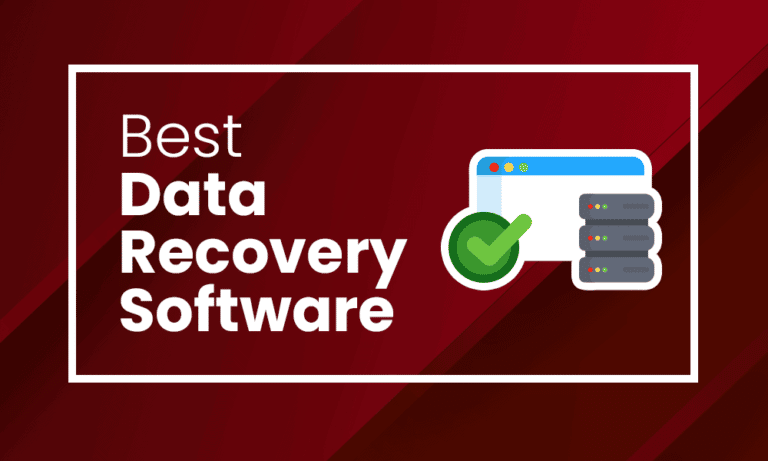
Existem vários programas gratuitos e pagos para esta tarefa. As versões gratuitas são simples ou podem recuperar apenas alguns tipos de arquivos. Os softwares pagos são mais completos e trabalham com vários tipos diferentes sistemas de arquivos (APFS, HFS+, NTFS, exFAT, EXT, XFS, VMFS). Normalmente, eles tem uma versão de testes onde você pode salvar uma quantidade limitada de arquivos antes de comprá-lo. O custo é acessível, normalmente variando de 50 até 200 reais.
Os programas mais conhecidos para recuperação de dados são:
- Disk Drill
- EaseUS Data Recovery Wizard
- GetDataBack
- OnTrack EasyRecovery
- R-Studio
- ReclaiMe File Recovery
- Recover My Files
- Recuva
- Stellar Data Recovery
- ZAR X
Todos eles fazem o básico, mas somente com o uso contínuo você poderá descobrir diferenças importantes entre estes programas. Por exemplo, alguns deles permitem recuperar dados em RAW (por tipo de extensão), quando o sistema de arquivos está tão danificado que não é possível recuperar os arquivos com seus nomes originais.
Uma coisa importante a ser destacada é que a quantidade de arquivos recuperados pode variar muito de um produto para outro. Ao varrer o seu HD com meia dúzia de softwares diferentes, tenha a certeza que o resultado final poder ser muito diferente entre eles!
Você pode tentar as técnicas descritas neste tutorial por conta própria e muitas vezes você será bem-sucedido. Entretanto, se o HD tiver problemas mais graves como bad blocks, a utilização de ferramentas como CHKDSK ou de programas de data recovery poderão agravar o problema. Em alguns casos poderão até mesmo impossibilitar a recuperação dos dados.
As empresas profissionais de recuperação de dados tem alguns procedimentos de segurança quando processam HDs que pedem para serem formatados:
- Nunca trabalham diretamente no HD do cliente para evitar agravar o problema.
- Sempre criam um clone do HD para maior segurança no processo de recuperação.
- Utilizam muitos softwares diferentes para escanear o clone do HD em busca dos dados perdidos.
Um HD de 1 TB pode ser processado com vários softwares diferentes, consolidando os diversos dados recuperados e eliminando os arquivos duplicados. Este trabalho profissional pode demorar 10 ou 20 horas para ser finalizado e você terá as maiores possibilidades de sucesso optando por ajuda profissional.
Então, se você não se sente seguro em tentar recuperar os dados do HD, ou prefere a ajuda de uma empresa especializada, conte com a E-RECOVERY quando seu HD apresentar a mensagem pedindo para ser formatado. Você terá um preço justo e a certeza de um excelente serviço com as melhores chances de recuperar seus dados perdidos!